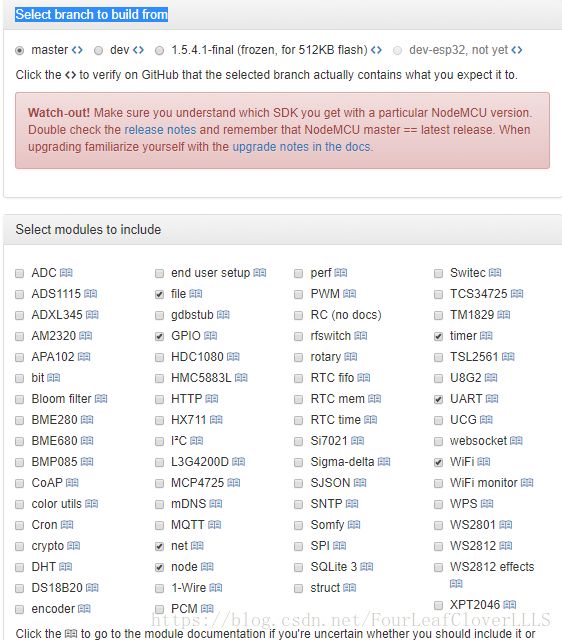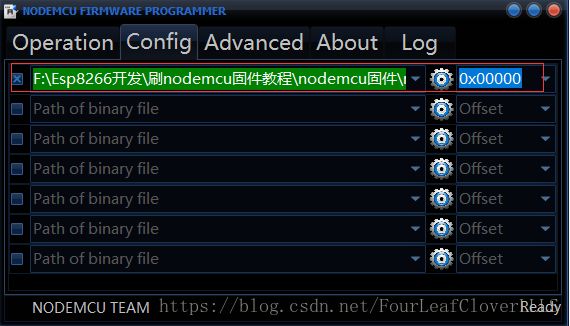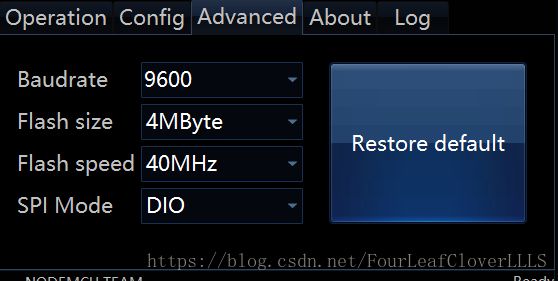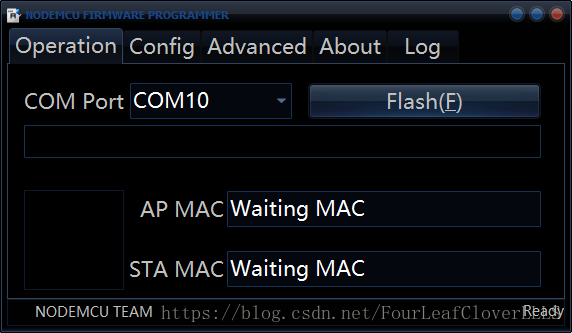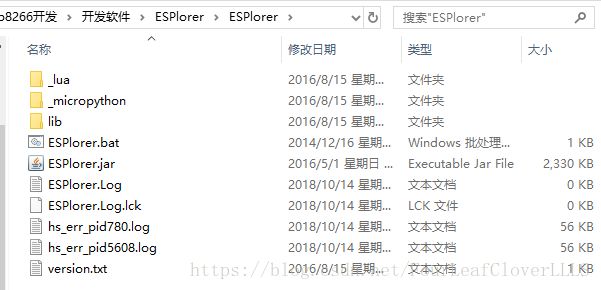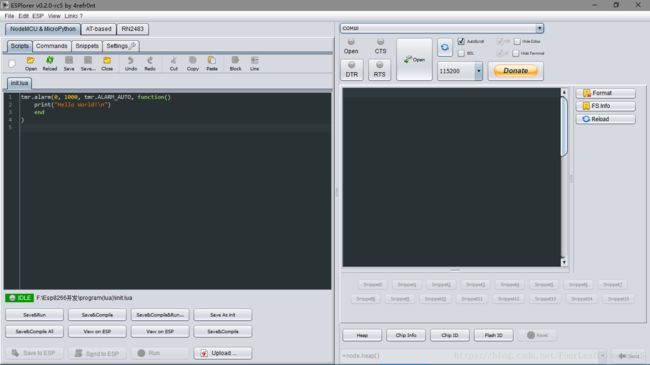NodeMcu开发(一)---开发环境搭建
今天nodemcu的板子终于到了, 等了足足五天呐, 这快递真是醉了, 迫不及待的搭建环境了
新的板子是没有nodemcu库的, 需要我们自己来移植, 首先移植nodemcu的库吧
一 移植nodemcu库
首先先讲一下怎么刷固件,首先你需要安装ch340串口驱动(有的版本可能是别的串口设备, 根据你的板子串口芯片来选啧)。然后确定的得设备串口号,这个可以通过计算机的设备管理里看到, 以下图是我的板子
固件在官网上有下载, 网址:https://nodemcu-build.com/ 官方的在线编译工具,这个工具会把你定制的固件发到你的邮箱,一般会发送两个固件一个名字中带float 表示支持浮点,另一个名字中带integer,表示只有整数支持, 下载固件的步骤如下:
1. 填写你接受固件的邮箱(QQ邮箱不行), 我用的网易的邮箱
2. 选择自己需要的功能模板库, 要什么选什么, 一般把默认的选上, 然后加上自己要的, 不要全选, 因为你的板子内存没这么大, 按需求选, 还有Select branch to build from这一块不要选, 默认就可以了,
下面的其他的不用选了, 直接跳过, 提交申请就可以了, 如下图的点start your build就可以了
然后关注自己的邮箱就可以, 一般会发两封邮件, 第一封告诉你在budilng着, 后面一封才是有固件链接地址的, 如下图所示
有两种类型的, 一种是float的 支持浮点运算, 文件更大, interger只支持整形运算, 文件较小, 视自己的板子和项目需求下载.
到此处我们固件下好了, 接下来我们还要下载刷固件的软件, 我用的是官方自带的刷固件软件(后文有链接下载), 下载后根据自己的系统选择x86(32位系统), x64(64位系统), 进相应的文件
进去后一直点进去, 直到看到这一级目录![]() , 点开esp8266Flasher就行了, 点开界面如下
, 点开esp8266Flasher就行了, 点开界面如下
点开后先选择config选项, 第一行选择自己的固件所在的目录, 后面的地址设置为0x0000, 如下图所示:
然后设置串口信息, 点advanced选项, 会出现波特率, 选9600和15200都没事, 15200更快一点, flash size就根据你的esp8266的版本来选择大小了, 不知道的可以去乐鑫官网或者问淘宝卖家flash大小(这个前外别选错), 下面的默认就行, 如下图所示
然后设置operation选项, com port是你的串口端口看, 在电脑的设备管理器看的到, 设置完就可以下载了, 我的板子下载前要按住flash按键, 是为了把gpio0拉低, 视不同的板子不一样而定, 一定要把gpio0拉低, 不然会下载失败, 设置图如图所示
下载的时候有一个进度条, 等进度条完成就可以了, 我这里就不截图, 因为我下载好了, 到此nodemcu移植好了.接着我们装开发环境, 开发环境我选择官网推荐的esplorer
二; IDE的安装
其实IDE不需要安装, 免安装的, 安装包我会给出来, 在后文, 在用esplorer前要求你的电脑装了java环境, jdk选择8.0把, 我一开始选择最新的10.0 然后出问题了, 开发ide打开串口的时候会闪退, 百度上说是jdk版本的问题, 选择8.0就不会了, jdk8.0包我会在后文中给出,不知道怎么设置jdk环境变量的自行百度吧, 这里不提了, 装完jdk后我们就可以用esplorer了, 按照如图所示的目录, 打开下图所示的目录, 双击ESPlorer.bat就可以用了
打开软件后的界面就如图所示
接下来我们设置串口, 串口端口号在右上角那里
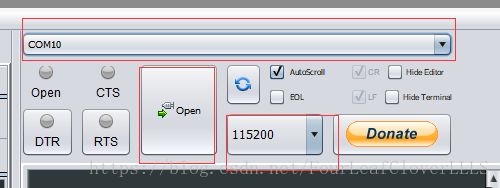 如图所示, 选择你的串口号, 然后波特率选择115200或者9600, 这里我不知道怎么选, 如果选错了, 等会点完open后打印出来的信息会乱码, 选对了就不会乱码, 选完后点open, 点完后复位开发板, 会出现你的nodemcu的版本信息, 我这里因为写了程序进去, 一运行不会出现相应的信息, 就不贴图了, 如果出现版本信息, 说明你的固件移植成功, 否则再次移植固件, 对了 出现版本信息是在下图区域出现
如图所示, 选择你的串口号, 然后波特率选择115200或者9600, 这里我不知道怎么选, 如果选错了, 等会点完open后打印出来的信息会乱码, 选对了就不会乱码, 选完后点open, 点完后复位开发板, 会出现你的nodemcu的版本信息, 我这里因为写了程序进去, 一运行不会出现相应的信息, 就不贴图了, 如果出现版本信息, 说明你的固件移植成功, 否则再次移植固件, 对了 出现版本信息是在下图区域出现
接着我们来个程序员入门经典程序"hello world"程序吧, 程序我是从网上找的,
三. Hello world程序
然后在保存文件, 点save按钮,再选择保存路径, 把文件命名为init.lua, 因为默认是从init.lua文件运行的, 这是我这么认为的, 刚学这个, 不太理解, 如果有错望见谅, 保存后就可以写代码了
然后在init.lua文件中写
tmr.alarm(0, 1000, tmr.ALARM_AUTO, function()
print("Hello World!\n")
end
)
之后点左下的run按钮就可以运行了
然后右边的黑串口上就会显示如下信息
大功告成!!!!
本教程所用工具, 固件, jdk8.0:https://download.csdn.net/download/fourleafcloverllls/10719705